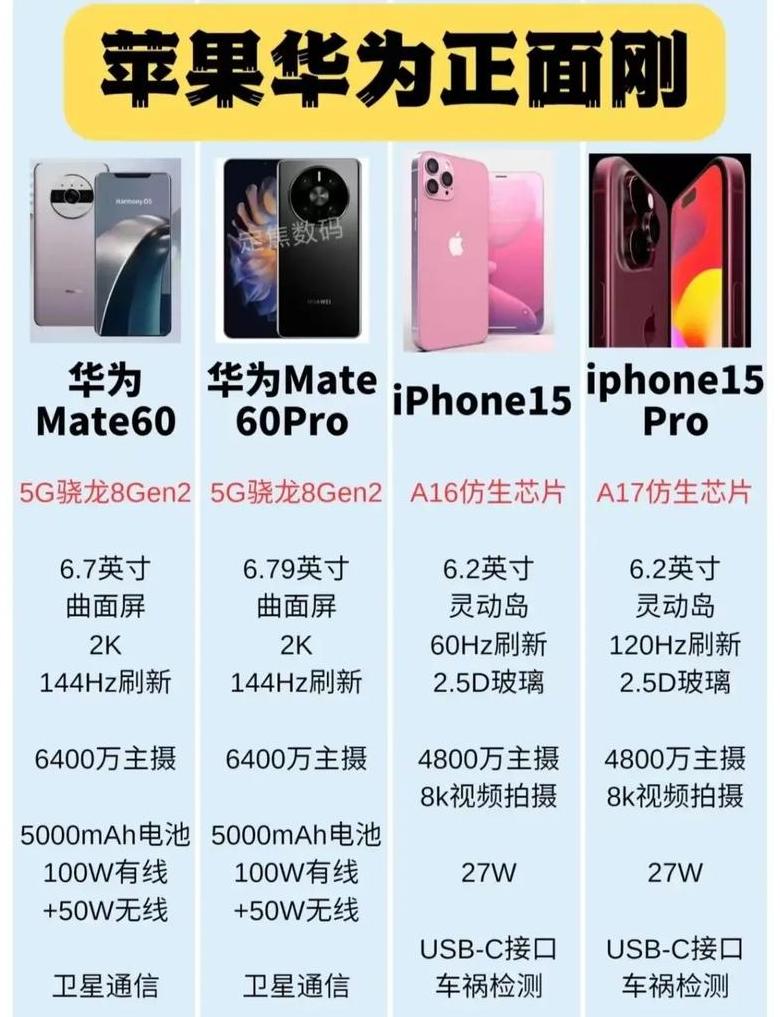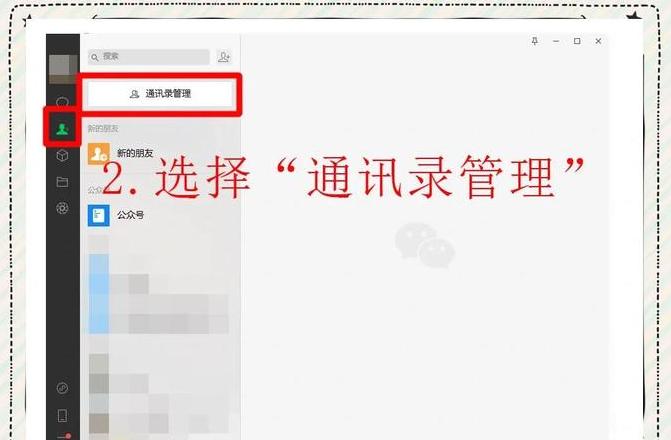华为手机共享电脑屏幕怎么弄
华为手机和笔记本之间的多屏协同功能,提供了四种便捷的连接选择:1 . 碰一碰连接:
首先确保手机NFC功能已开启,用手机背部靠近笔记本的HuaweiShare或Magic-link标签轻轻一碰,即可建立连接。
如果笔记本没有自带NFC标签,可以前往华为官方授权店免费领取。
值得注意的是,部分笔记本的NFC天线位于触控板内部,即使没有外部标签,触碰触控板也能实现连接。
首次连接时,手机会显示隐私声明,需要用户同意许可协议。
之后再次连接,只需在PC端确认即可。
2 . 扫码连接:
通过电脑管家的“我的手机立即连接”功能,选择“扫码连接”或切换至该页面。
在手机端,使用华为浏览器或智慧视觉扫描电脑端显示的二维码。
扫描成功后,按照提示在手机端点击“连接”,并在笔记本端点击“允许”。
3 . 靠近连接:
打开手机的WLAN和蓝牙功能,同时在笔记本端启动电脑管家的“我的手机立即连接”。
将手机靠近笔记本键盘区域,根据手机提示操作,即可顺利完成连接。
4 . 有线连接:
该方法适用于EMUI 1 0.1 、MagicUI 3 .1 及以上版本的华为手机和笔记本。
电脑管家的版本也需更新至1 0.1 或更高版本。
若使用扩展坞转接器,确保笔记本的连接端口不是仅支持充电的类型。
使用USB 2 .0或3 .0的数据线,将手机与笔记本连接。
手机需处于解锁且亮屏状态,然后根据手机端的提示完成连接。
华为多屏协同怎么用_华为多屏协同使用方法
华为多屏协同的启用涉及以下步骤:首先,确保您的设备包括一台华为或荣耀品牌的笔记本以及一部具备NFC功能的华为手机。同时,请确保电脑上的电脑管家已升级至最新版,且手机的操作系统版本需为EMUI1 0.1 或更高。
接下来,激活手机上的NFC功能,并将手机轻触笔记本上的NFC标签,完成自动配对与连接,整个过程简单而迅速。
如果您偏好其他连接方式,扫码连接或有线连接也是可选方案。
连接完成后,您的电脑桌面上将出现一个手机界面,让您能够轻松地在电脑上与手机进行交互,实现流畅的双向操作。
华为多屏协同的关键功能包括:快速文件传输,让您无需手动复制粘贴即可在设备间轻松传输文档和图片;在电脑上直接操作手机,例如浏览图片或接听电话;以及剪切板共享,提高工作效率。
遵循这些步骤并利用这些特性,您可以轻松启用华为多屏协同,享受更加顺滑的跨设备使用体验。